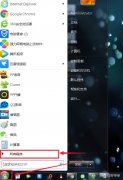很多朋友可能会为截图感到困扰,其实这个问题很简单,目前很多软件都开发了截图功能,比如QQ、浏览器等,而且win7系统也有自带的截图工具,功能强大,下面小编就为大家一一介绍一些常用的截图方法吧,让你在联网和不联网的状态下都能轻松截图。
方法一:其实最方便的当数QQ截图了,但是它有一个要求,那就是必须联网状态下才能使用截图功能,先讲讲它的使用方法吧,QQ截图的快捷键一般是:CTRL+ALT+A
如果不会使用快捷键,你可以打开任意一个聊天窗口,然后会在对话框中看到截图键:一个屏幕和一把剪刀组合成的图标,如下图所示。
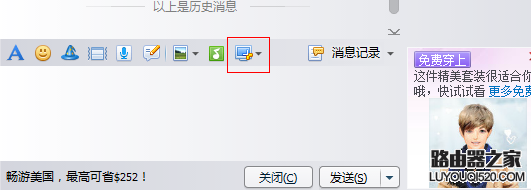
如何修改QQ截图的快捷键呢?可以先点击QQ下方的设置按钮
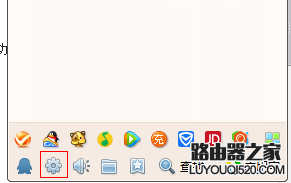
然后点击基本设置中的“热键”找到“设置热键”
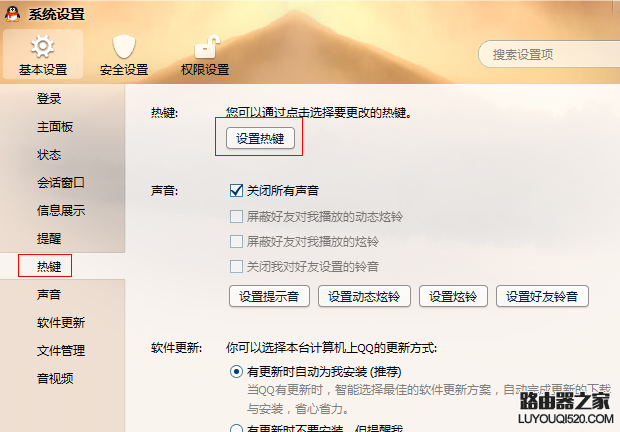
接下来点击捕捉屏幕那里就能修改快捷键了
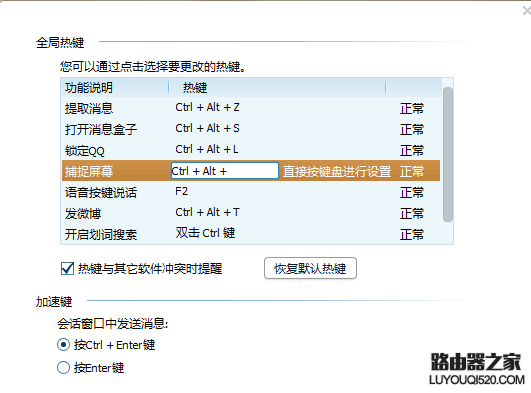
方法二:如果你使用的是搜狗浏览器,可以使用浏览器自带的截图工具,其快捷键是:CTRL+SHIFT+X
如果不会使用快捷键,可以看到浏览器右上方有个箭头,箭头下面能找到截图功能
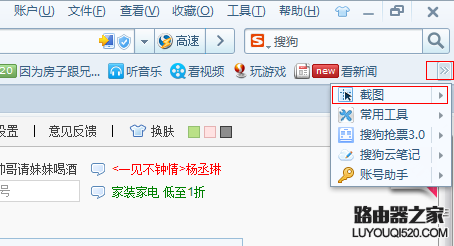
如果找不到,可以点击工具然后找到工具盒子就能发现截图功能了
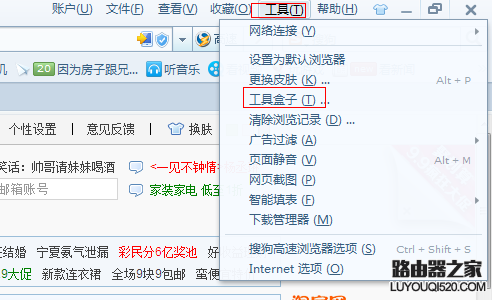
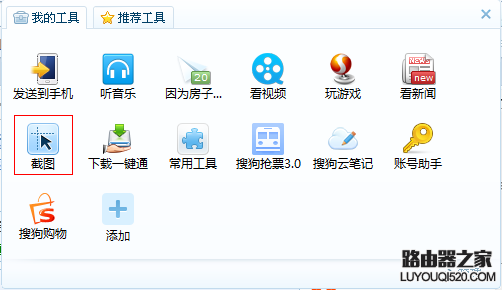
方法三:如果你是win7 系统不能联网,只能本地截图,可以点击左下方的windows图标,然后在“搜索程序和文件”中输入“截图工具”然后系统自带的截图工具就会显示出来了,点击即可运行。
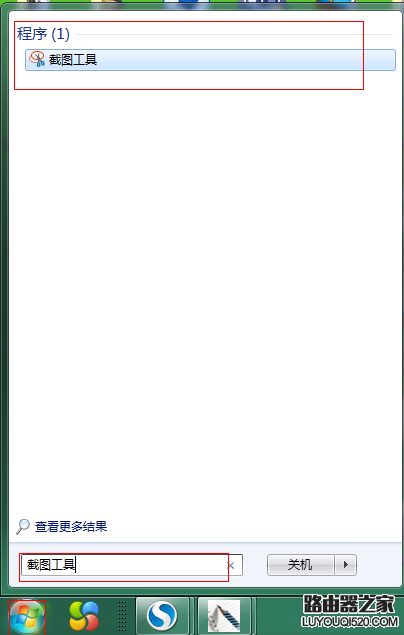
这个截图工具比较先进了,有:任意格式截图、矩形截图、窗口截图、全屏幕截图,其中的任意格式截图能够把图像截成任意形状,非常强大。
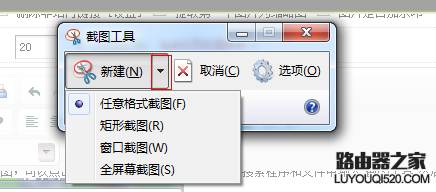
方法四:如果你的需求很简单,仅仅截图当前屏幕的话,可以使用电脑键盘右上角的Print Screen SysRq 键,有键盘上简写为:PrtSC SysRq,当然这个功能太简单,不是很实用。
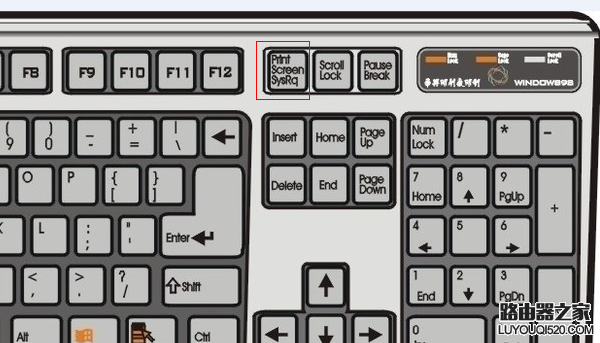
方法一:其实最方便的当数QQ截图了,但是它有一个要求,那就是必须联网状态下才能使用截图功能,先讲讲它的使用方法吧,QQ截图的快捷键一般是:CTRL+ALT+A
如果不会使用快捷键,你可以打开任意一个聊天窗口,然后会在对话框中看到截图键:一个屏幕和一把剪刀组合成的图标,如下图所示。
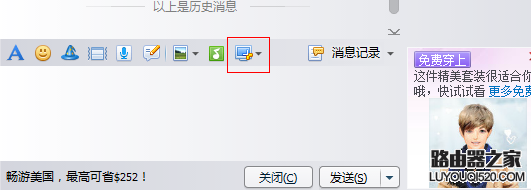
如何修改QQ截图的快捷键呢?可以先点击QQ下方的设置按钮
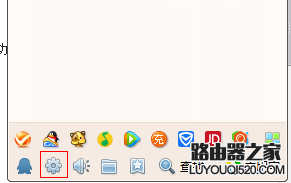
然后点击基本设置中的“热键”找到“设置热键”
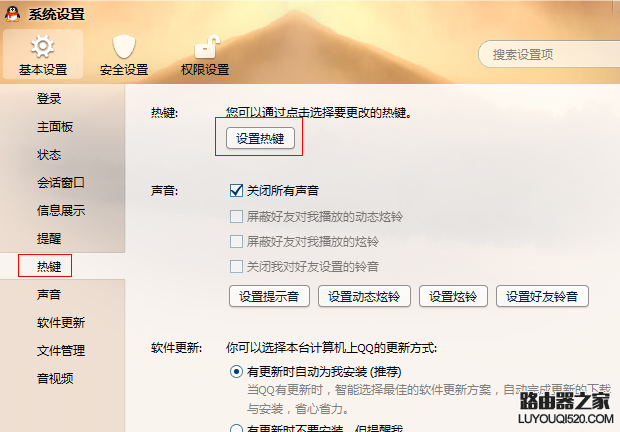
接下来点击捕捉屏幕那里就能修改快捷键了
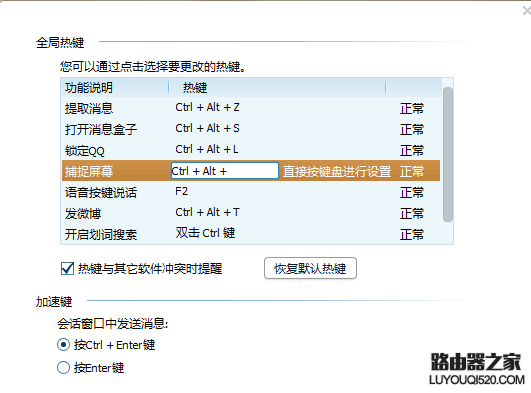
方法二:如果你使用的是搜狗浏览器,可以使用浏览器自带的截图工具,其快捷键是:CTRL+SHIFT+X
如果不会使用快捷键,可以看到浏览器右上方有个箭头,箭头下面能找到截图功能
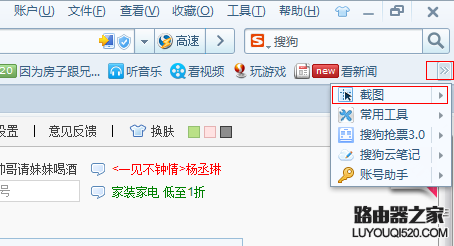
如果找不到,可以点击工具然后找到工具盒子就能发现截图功能了
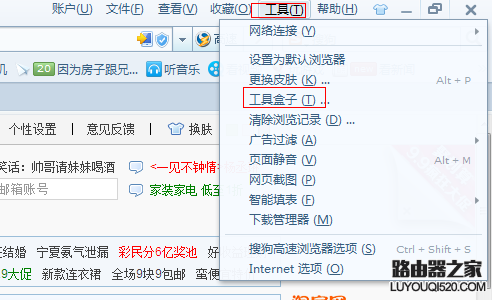
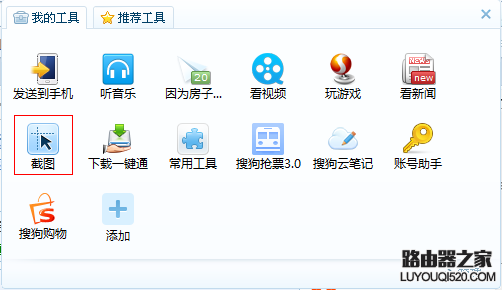
方法三:如果你是win7 系统不能联网,只能本地截图,可以点击左下方的windows图标,然后在“搜索程序和文件”中输入“截图工具”然后系统自带的截图工具就会显示出来了,点击即可运行。
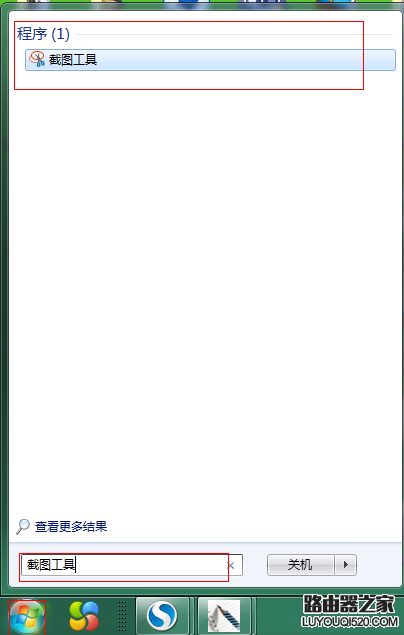
这个截图工具比较先进了,有:任意格式截图、矩形截图、窗口截图、全屏幕截图,其中的任意格式截图能够把图像截成任意形状,非常强大。
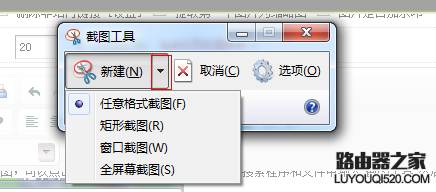
方法四:如果你的需求很简单,仅仅截图当前屏幕的话,可以使用电脑键盘右上角的Print Screen SysRq 键,有键盘上简写为:PrtSC SysRq,当然这个功能太简单,不是很实用。
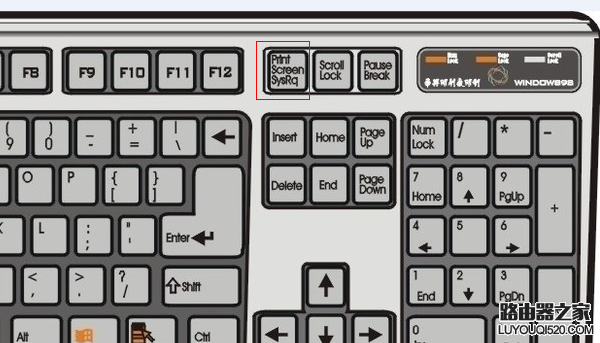
相关文章推荐阅读: 电脑系统自带的截图工具怎么截图